
 |
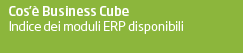 | 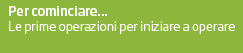 |  |  |
 | |||
Oggetti OLE | |||
|
Moduli richiesti: Modulo Base
Con questa finestra è possibile associare un file con estensione .doc, .xls, .bmp, ... ai seguenti elementi gestionali, anche usando i relativi programmi, da cui è possibile richiamare la finestra degli Oggetti OLE: Articoli, Clienti/fornitori, Commesse, Distinte basi, Documenti di magazzino, Lotti, Matricole, Ordini, Partite contabili, Registrazioni contabili, Offerte, Lead, Opportunità, Chiamate e Contratti. Il programma include l'anteprima dei file .PDF, .DOC/DOCX, Immagine. Per fare apparire l'anteprima è necessario cliccare sull'apposito pulsante nella toolbar, che è utile anche per nascondere l'anteprima. In SBC, a differenza del client Windows, l'anteprima parte già visibile.
É possibile archiviare anche oggetti OLE diversi, ricollegandoli a uno o più elementi gestionali, indicando nella colonna Tipo record il valore "Altro". Gli oggetti OLE possono essere collegati in due modi: 1) memorizzando nel database di Business un riferimento al percorso completo del file, senza duplicarne i dati. Tuttavia, se il file viene spostato dalla sua locazione originaria, Business non sarà più in grado di accedervi; inoltre, se il file è memorizzato col percorso del PC locale, questo non potrà essere raggiunto dagli altri client. 2) è possibile abilitare e configurare gli oggetti OLE in modo da copiare in automatico il file presente in locale su una cartella condivisa su un server. Per accedere alle impostazioni di copia, cliccare sull'icona di 'Configurazione'. Il check box 'Copia OLE su server' di default non è abilitato e quindi la gestione si comporta esattamente come è stato fino ad ora, quindi senza copia del file. Se viene selezionato, i relativi campi vengono abilitati ed è necessario impostare almeno il percorso generico di destinazione:
Per ogni tipo di file è possibile indicare una cartella specifica; nel caso di cui sopra, tutti i tipi di OLE verranno copiati in automatico nella cartella '\\NB-16\Bus\FileOLE', tranne gli OLE di tipo 'Articolo' che saranno copiati nella cartella '\\NB-16\Bus\FileOLE\Artico' e gli OLE di tipo 'Cliente/Fornitore' che saranno copiati nella cartella '\\NB-16\Bus\FileOLE\CliFor'. Quando si inserisce un nuovo record, l'oggetto OLE viene copiato nella cartella di destinazione indicata; se il file fosse già presente, viene richiesto come si desidera procedere:
Le risposte possibili sono: · Si: sovrascrittura del file · No: copia del file con aggiunta di un suffisso, quindi in questo caso il file sarebbe chiamato 'Impianto AB001_1.doc' · Annulla: il record viene inserito nella tabella degli OLE, ma non viene fatta la copia sul server. Attenzione, il suffisso si incrementa in automatico fino a '_1000', oltre a questo numero la copia del file non è permessa. Ovviamente è necessario che l'utente abbia i permessi di scrittura sulla cartella condivisa sul server. Campi presenti in griglia: Tipo record Indicare nella lista a discesa a che tipo di elemento gestionale si associa l'oggetto OLE. Indicare "Altro" per inserire oggetti non direttamente collegati ad alcuno dei tipi previsti espressamente. A seconda del valore indicato in questo campo, l'oggetto sarà o meno richiamabile dai singoli programmi indicati; ad esempio, indicando Articolo sarà accessibile anche da Anagrafica articoli. Tipo Il valore è fisso ed impostato da programma su File documento. Descrizione / Descrizione 2 Su questo campo si descrive lo scopo o il significato sintetico del documento rappresentato dall'oggetto OLE, per esempio "Budget di Acquisto 2015". Sul campo "Descrizione 2" si descrive ulteriormente il documento rappresentato dall'oggetto OLE. Cartella Indica il percorso/nome della cartella in cui risiede il file. Nome file Indica col solo nome file, o con un percorso fisico completo, il file in oggetto; con F5 si richiama la finestra per la selezione ricerca del file.
Percorso fisico
In questo campo, non modificabile dall'utente, appare sempre il percorso completo in cui Business cercherà il file. Il percorso fisico può essere uguale al campo Nome file se esso contiene un percorso completo, oppure può essere composto da Cartella_per_documenti + Cartella + Nome file, in cui Cartella può anche essere vuoto, se il campo nome file contiene il solo nome del file. Il valore di Cartella_per_documenti può essere impostata con l'opzione di registro Argomento Campo utilizzabile per indicare (con sigle, tipicamente), se trattasi di documenti di Word o di Excel, per lo più, l'argomento o gli argomenti a cui si riferisce. Utile per la ricerca di oggetti per argomento. Ubicazione Se l'oggetto è un documento archiviato, è possibile inserire in questo campo il luogo in cui è stato fisicamente archiviato in archivio. Autore Se l'oggetto è un documento, è possibile inserire in questo campo il nome della persona che ha scritto il documento. Redattore Se l'oggetto è un documento, s'inserisce in questo campo il nome della persona che ha materialmente redatto il documento. Codice Indicare il codice del cliente o fornitore a cui l'oggetto si riferisce o è collegato; lasciare 0 se non si riferisce ad alcun cliente/fornitore specifico. Articolo D.B. Indicare il codice dell'articolo di magazzino o della distinta base a cui l'oggetto si riferisce o è collegato; lasciare vuoto nel caso non si riferisca ad alcun articolo specifico. Tipo/Anno/Serie/Numero/Riga documento Indicare, qualora l'oggetto si riferisca ad un documento di quelli previsti in gestione documenti di magazzino o gestione ordini/impegni/preventivi, gli elementi identificativi del documento stesso. Nel caso di oggetti di tipo Partita contabile, inserire nei campi Anno/Serie/Numero rispettivamente anno, serie e numero partita; nel campo cliente/fornitore indicare obbligatoriamente il codice del cliente o fornitore a cui la partita si riferisce. Commessa Indicare il codice della commessa cui l'oggetto si riferisce o è collegato; lasciare 0 se non si riferisce ad alcuna commessa specifica. Lotto Indicare il codice del lotto a cui l'oggetto si riferisce o è collegato; lasciare 0 nel caso non si riferisca ad alcun lotto specifico. Per oggetti riferiti a lotto, occorre sempre indicare anche il codice dell'articolo a cui il lotto si riferisce. Matricola Indicare l'identificativo della matricola a cui l'oggetto si riferisce o è collegato; lasciare vuoto nel caso non si riferisca ad alcuna matricola specifica. Per oggetti riferiti a matricola, occorre sempre indicare anche il codice dell'articolo a cui la matricola si riferisce. Classe Riempito automaticamente dal programma quando s'inserisce un nuovo oggetto OLE in archivio. Non modificabile. Classe OLE Riempito automaticamente dal programma quando s'inserisce un nuovo oggetto OLE in archivio. Non modificabile. Ultimo aggiornamento Inserito automaticamente dal programma. Non modificabile. Data inserimento Inserito automaticamente dal programma. Non modificabile Funzioni di toolbar:
Apri
Per i file documento, una volta inseriti i dati d'identificazione del percorso/localizzazione del file/documento, è possibile in ogni momento aprire il file con la funzione presente nella toolbar Apri ( Multi selezione file il pulsante apre la maschera di scelta file in modalità multi sele zione, in modo da poter scegliere e inserire più file alla volta nella tabella degli oggetti OLE.
|
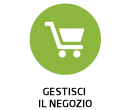 |  | 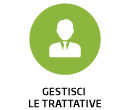 | 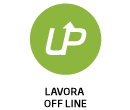 | 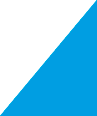 | |
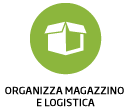 | 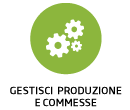 | 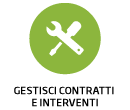 | 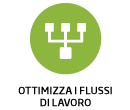 | 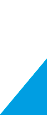 |  |
 | |||||